컴퓨터에 로그인할 때 동일한 이전 비밀번호 방법을 사용하는 것이 지겹습니까?Windows Hello를 만나보세요.얼굴 인식 및 지문 스캔을 사용하여 시스템에 로그인할 수 있는 비비밀번호 로그인 보안 기능입니다.그러나 때로는 다양한 이유로 응답하지 않을 수 있습니다.
이제 Windows Hello가 무엇이며 시스템에서 작동하지 않는 경우 어떻게 해야 하는지 알아보겠습니다.
목차
Windows Hello란 무엇입니까?
몇 년 전 생체 인식 로그인은 스마트폰 및 기타 고급 장치로 제한되었습니다.그러나 이제 이 기능은 Windows Hello라는 이름으로 Windows에서도 사용할 수 있습니다.이 최신 로그인 기술은 얼굴, 안구 또는 지문을 스캔하여 더 빠른 로그인을 제공합니다.
때때로 생체 인식 로그인은 여러 가지 이유로 실패할 수 있습니다.그렇기 때문에 Windows Hello에도 PIN 로그인이 있습니다.PIN과 비밀번호 로그인의 차이점은 비밀번호가 클라우드에 저장되어 전송 중에 가로채거나 서버에서 쉽게 도용될 수 있다는 점입니다.반면 PIN은 Microsoft 계정이 아닌 시스템과 연결되어 있으므로 시스템에 로컬로 유지됩니다.
Windows Hello가 작동하지 않을 때 수정하는 방법
이제 Windows Hello에 대한 간략한 지식이 생겼으니 작동하지 않을 때 해결하는 방법을 알아보겠습니다.
1.Windows Hello가 활성화되어 있는지 다시 확인
최근에 Windows Hello 호환 웹캠 또는 지문 스캐너를 구입한 경우 새 장치를 사용하여 로그인을 시도했는데 작동하지 않는 이유가 궁금할 수 있습니다.Windows Hello는 기본적으로 활성화되지 않습니다.설정으로 이동하여 거기에서 켜야합니다.
따라서 Windows Hello가 켜져 있는지 확실하지 않은 경우 쉽게 찾을 수 있습니다.그러나 확인하기 전에 Windows Hello가 제대로 작동하려면 암호를 추가해야 합니다.
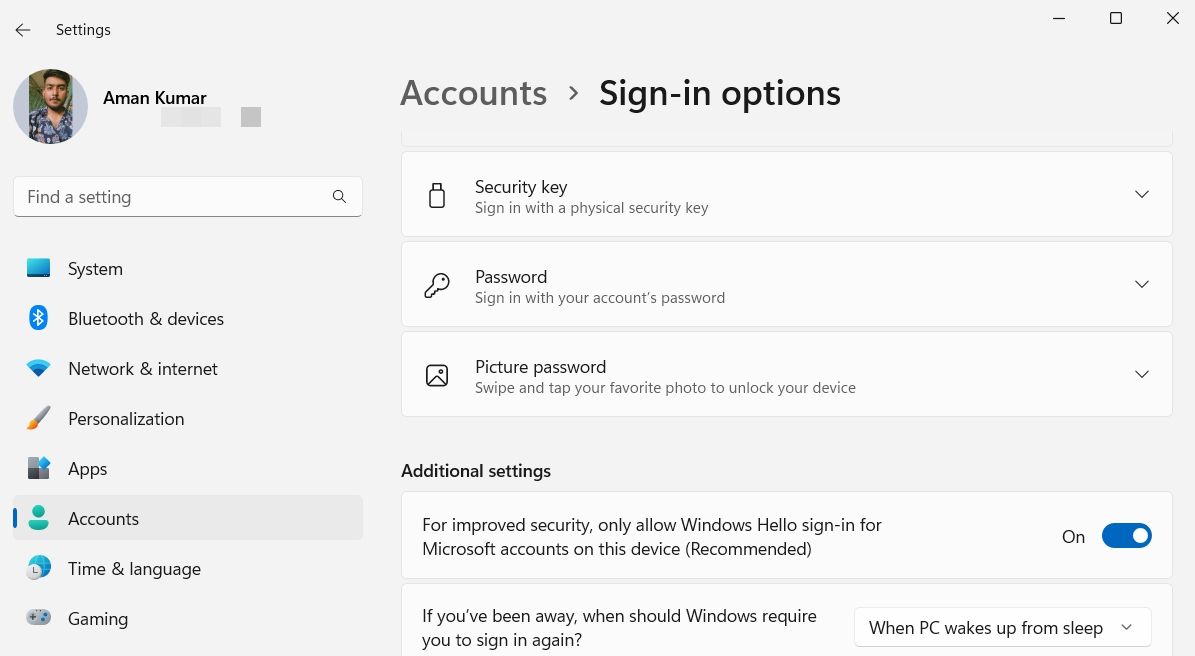
이제 암호를 사용할 준비가 되었으므로 Windows Hello를 사용할 수 있습니다.지문 인식을 설정하려면 다음 단계를 따르세요.
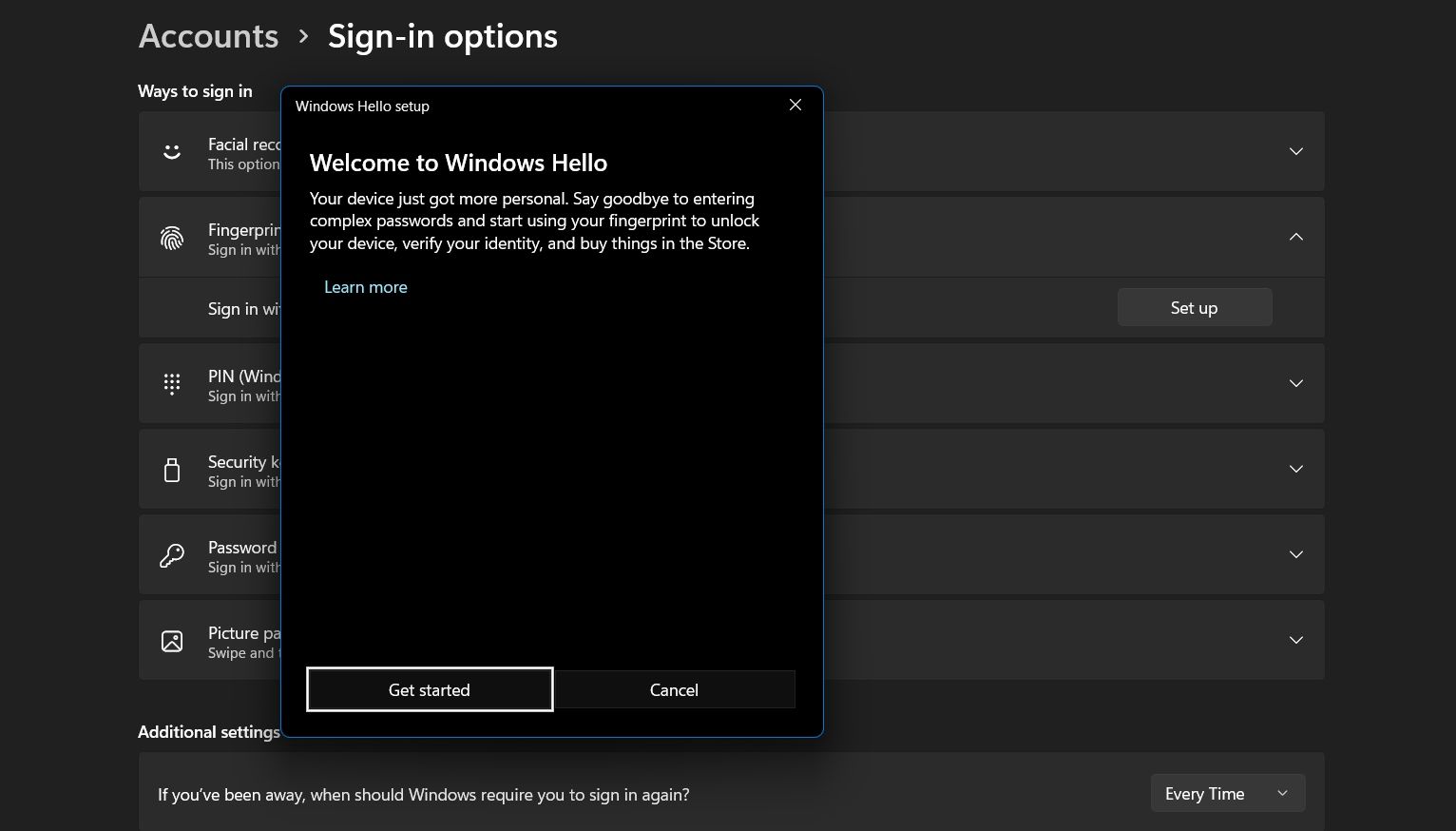
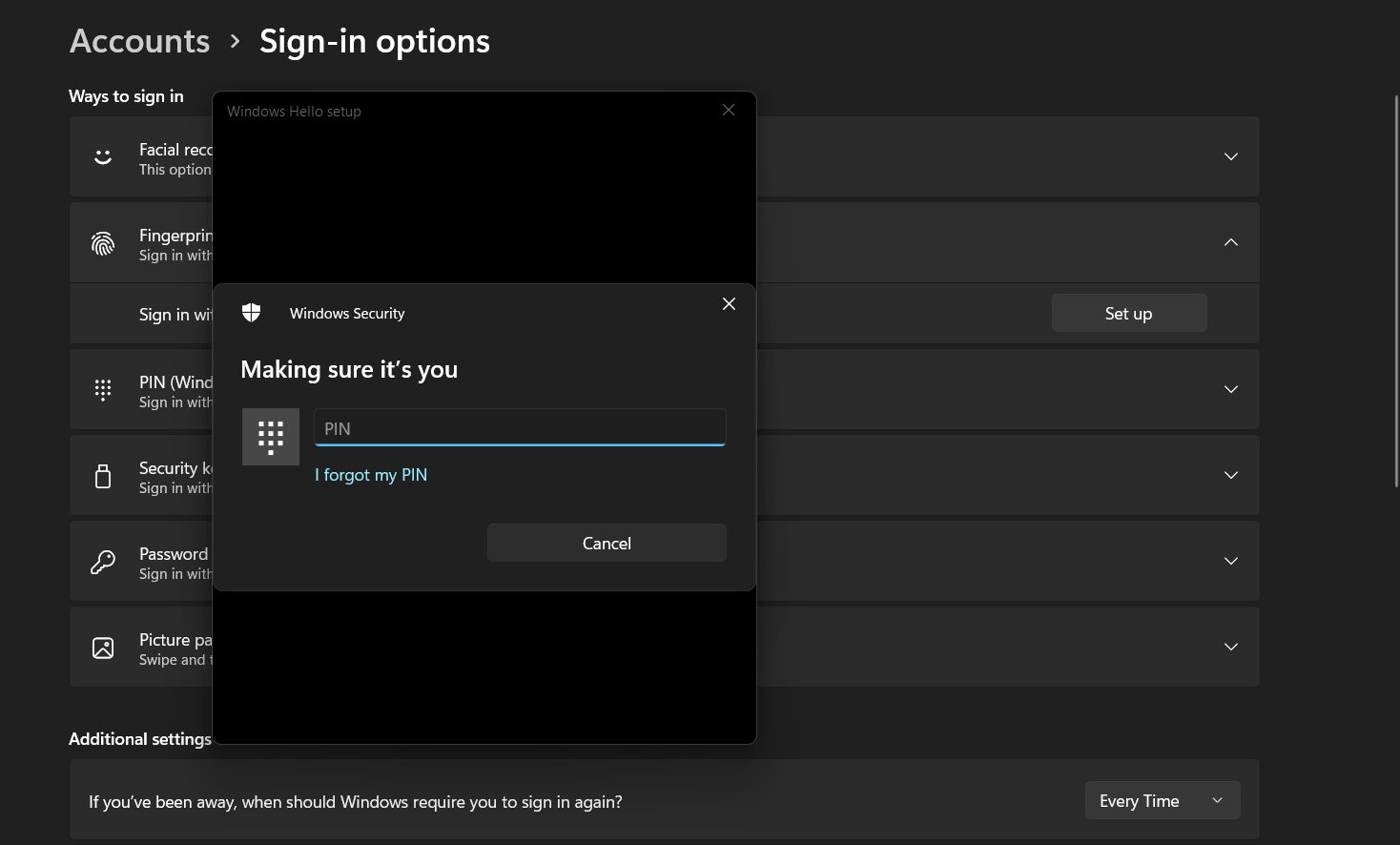
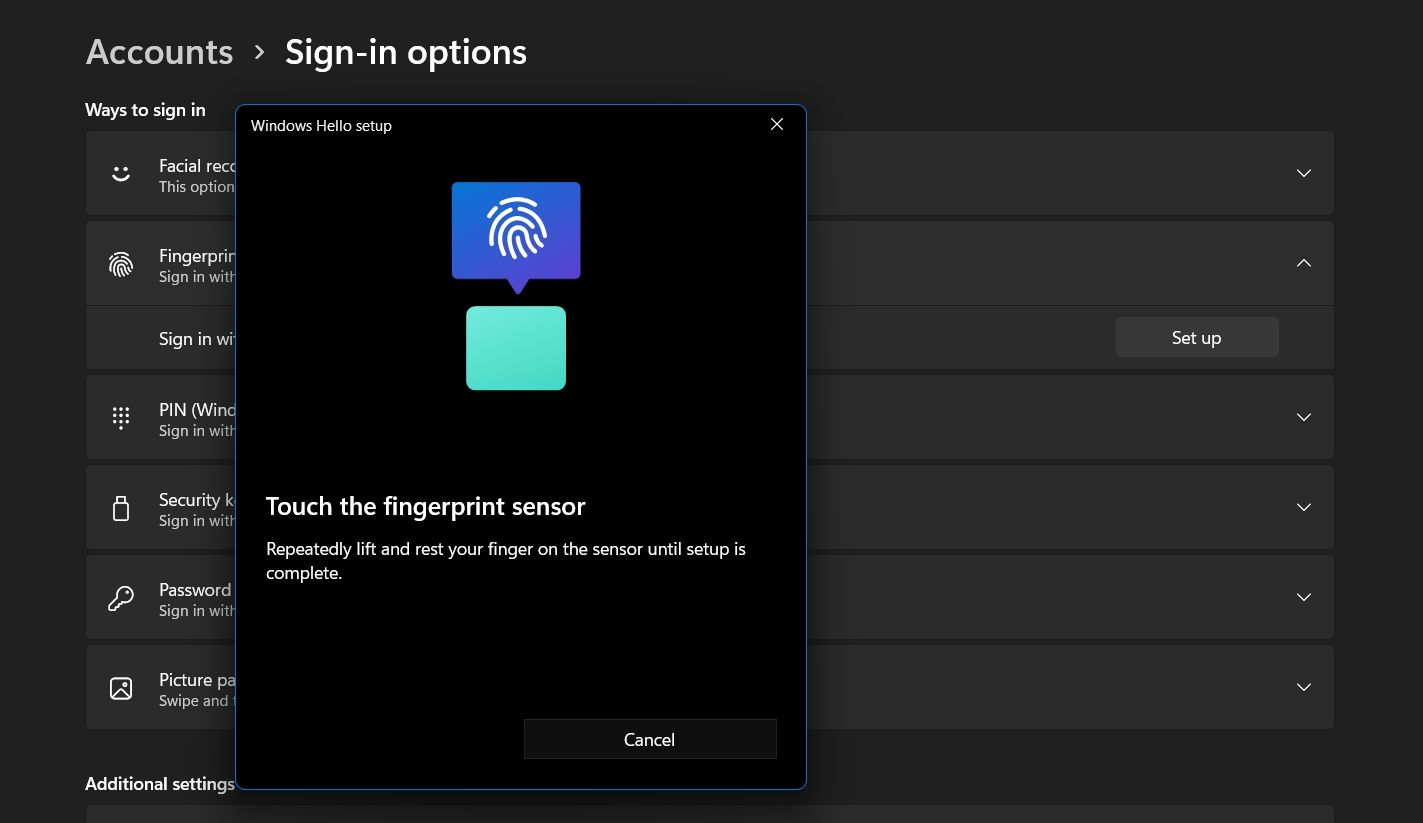
인식 프로세스가 완료되면 창을 닫으면 Windows Hello 지문 인식이 모두 설정됩니다.
안면 인식 시스템을 설정하려면 위의 단계를 수행하되 대신 안면 인식 옵션을 사용하세요.안타깝게도 일반 웹캠에서는 이 기능을 사용할 수 없습니다.작동하려면 홍채 스캐너 또는 특수 근적외선 3D 카메라가 있어야 합니다.
2.카메라 및 지문 인식기 확인
얼굴 인식을 사용하여 시스템에 로그인하는 경우 카메라가 제대로 작동하는지 다시 확인하십시오.카메라가 어떤 종류의 사생활 보호 셔터에 의해 차단되지 않았는지 확인하십시오.또한 시스템에서 너무 멀리 떨어져 있지 않은지 확인하십시오.카메라가 얼굴을 쉽게 인식할 수 있도록 완벽한 거리를 유지해야 합니다.
지문 인식 시스템이 작동하지 않으면 지문 센서에 먼지가 없는지 확인해야 합니다.센서나 손가락에 묻은 먼지나 액체는 지문 인식을 방해할 수 있습니다.지문 스캐너와 손가락을 깨끗하게 닦고 다시 시도하십시오.
3.Microsoft 계정에 다시 로그인
카메라와 지문 센서에 문제가 없으면 Microsoft 계정에 일시적인 오류가 있을 수 있습니다.따라서 Microsoft 계정에서 로그아웃하고 로그인하면 이 문제를 해결하는 데 도움이 될 수 있습니다.방법은 다음과 같습니다.
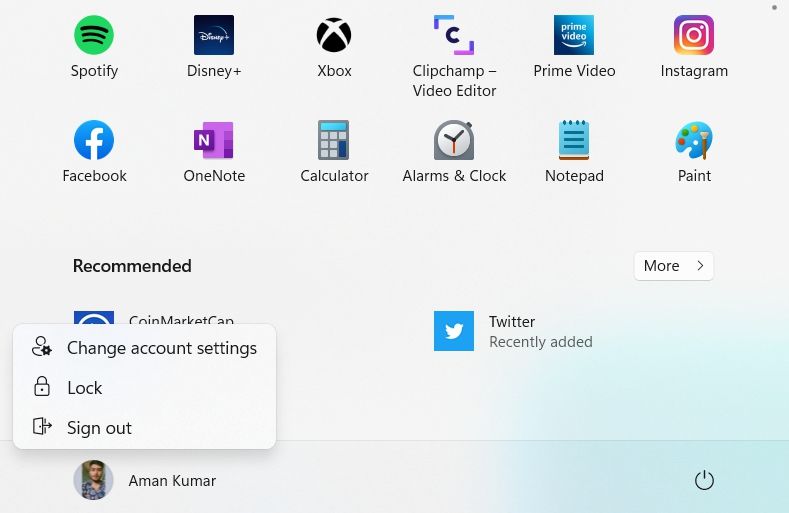
4.TPM 설정 변경
TPM(신뢰할 수 있는 플랫폼 모듈)은 시스템 마더보드에 암호화 프로세서를 설치하는 하드웨어 기반 보안 솔루션입니다.암호화 프로세서는 모든 중요한 데이터에 무단 액세스가 없도록 합니다.
시스템에서 TPM의 하드웨어 계층 암호화가 비활성화되어 있으면 Windows Hello가 작동하지 않습니다.활성화하려면 TPM 관리 창에서 특정 사항을 변경해야 합니다.
방법은 다음과 같습니다.
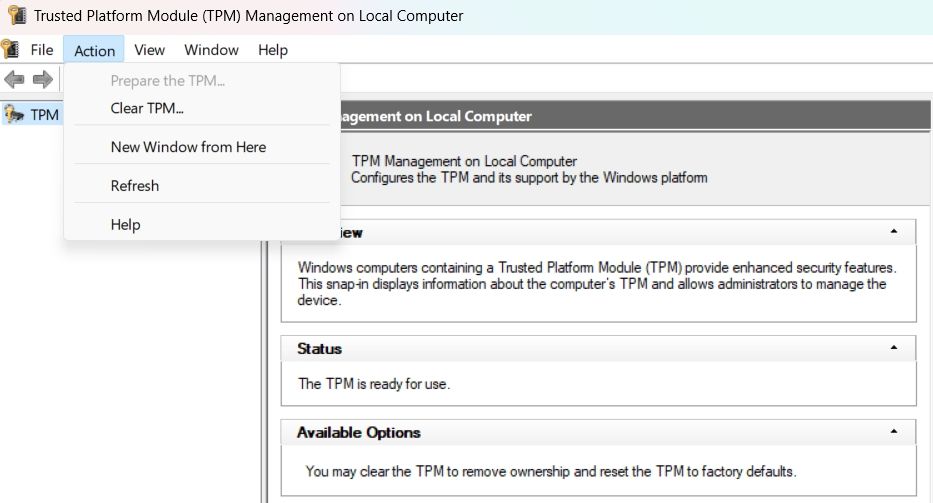
변경 사항을 적용하려면 시스템을 다시 시작해야 합니다.”TPM 준비” 옵션이 회색으로 표시되어 있어도 걱정하지 마십시오.이는 컴퓨터에서 TPM이 이미 활성화되어 있음을 의미합니다.
5.생체 인식 드라이버 업데이트
구식이거나 오작동하는 생체 인식 드라이버도 Windows Hello가 시스템에서 작동하지 않는 이유일 수 있습니다.최신 생체 인식 드라이버 업데이트를 다운로드하여 도움이 되는지 확인할 수 있습니다.
컴퓨터에서 생체 인식 드라이버를 업데이트하려면 다음 단계를 따르십시오.
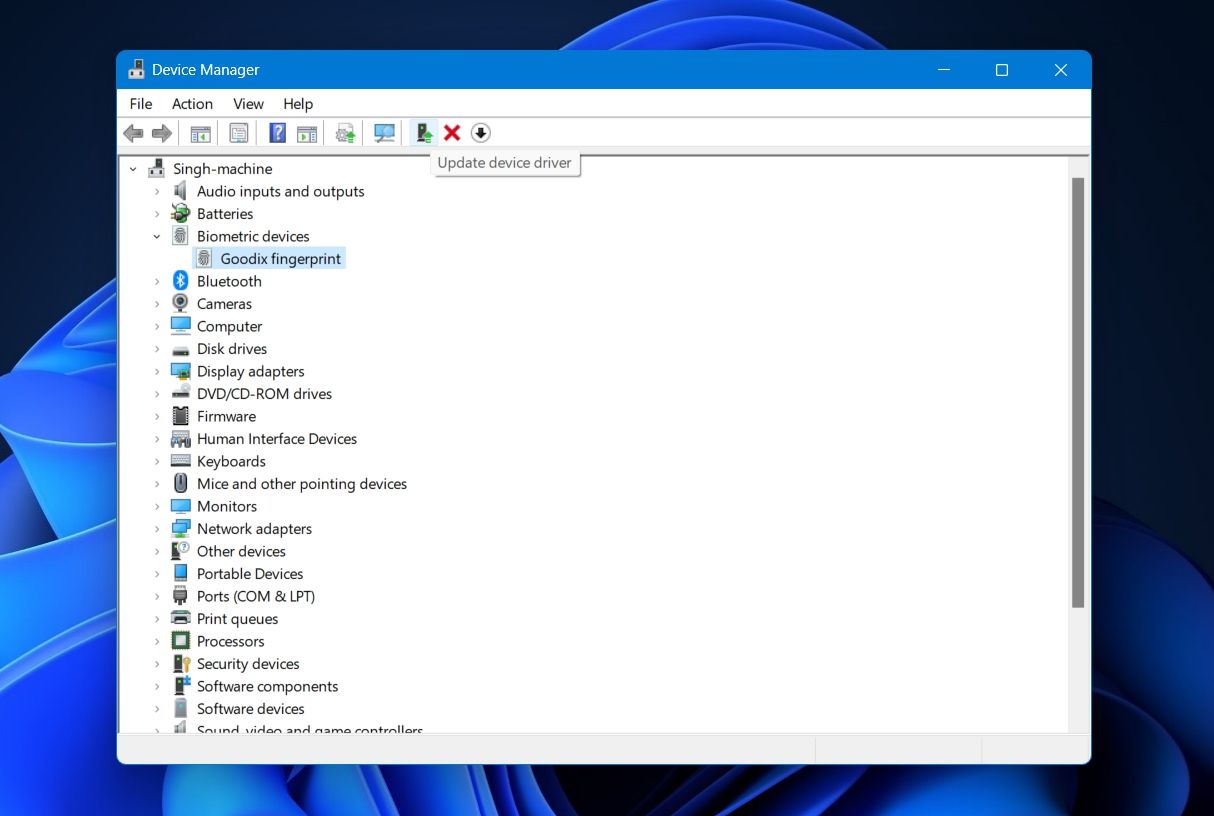
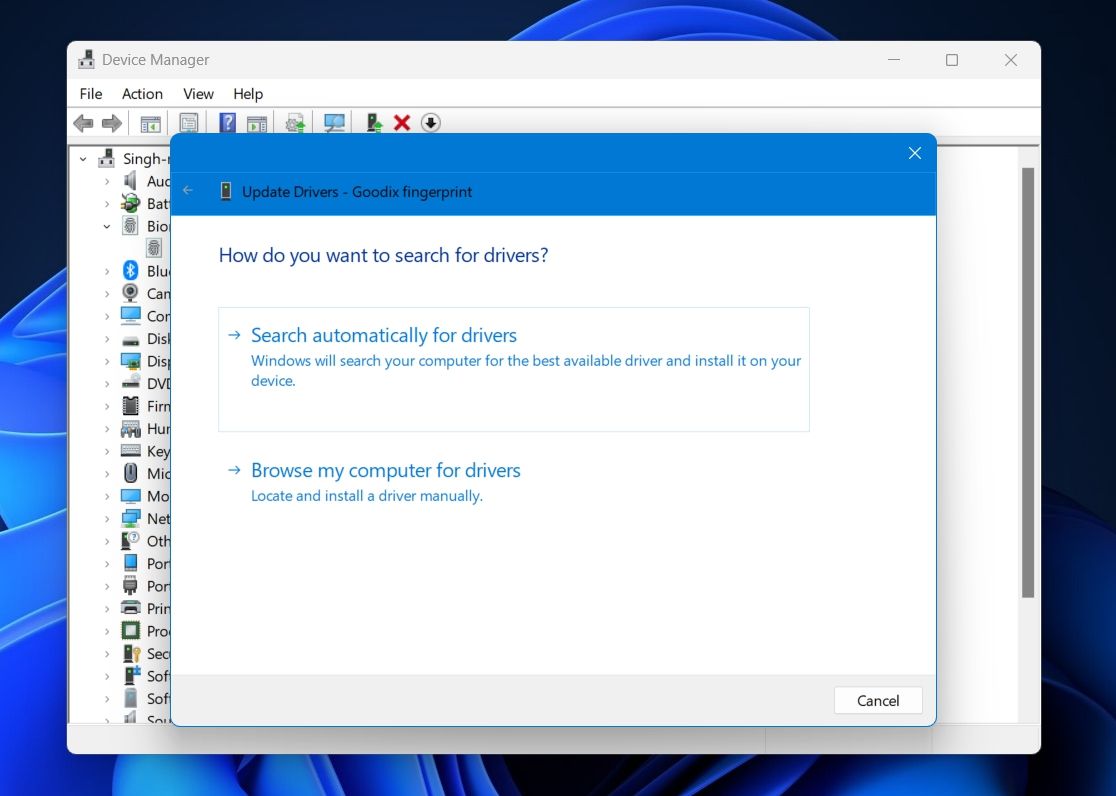
Windows는 이제 최신 드라이버 업데이트를 검색하여 설치합니다.아무것도 찾을 수 없으면 드라이버 업데이터를 사용하여 모든 드라이버를 업데이트할 수도 있습니다.
6.간편 PIN 로그인 설정 켜기
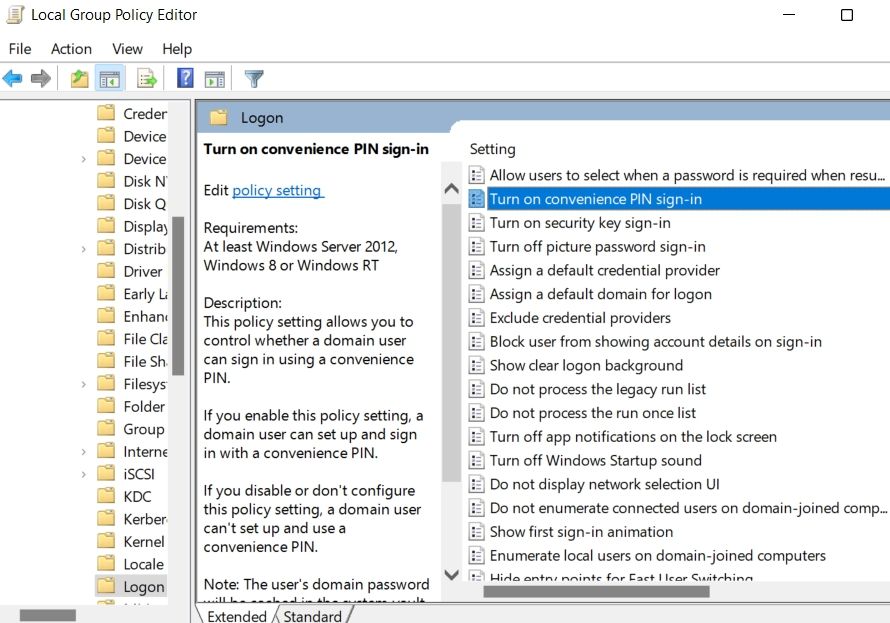
편리한 PIN 로그인 정책을 사용하면 편리한 PIN을 사용하여 시스템을 설정하고 액세스할 수 있습니다.이 설정이 비활성화되거나 제대로 구성되지 않으면 Windows Hello PIN 로그인으로 시스템에 액세스할 수 없습니다.
간편한 PIN 로그인 설정을 활성화하려면 로컬 그룹 정책 편집기를 열고 로컬 컴퓨터 정책 > 컴퓨터 구성 > 관리 템플릿 > 시스템 > 로그온으로 이동합니다.간편 PIN 로그인 켜기를 검색하여 두 번 클릭합니다.활성화 옵션을 선택한 다음 적용 > 확인을 클릭합니다.
7.Windows Hello 재설정
위 단계 중 어느 것도 도움이 되지 않으면 Windows Hello를 재설정하는 것 외에 다른 옵션이 없습니다.이렇게 하려면 Windows Hello를 제거한 다음 다시 구성해야 합니다.
다음은 따라야 할 정확한 단계입니다.
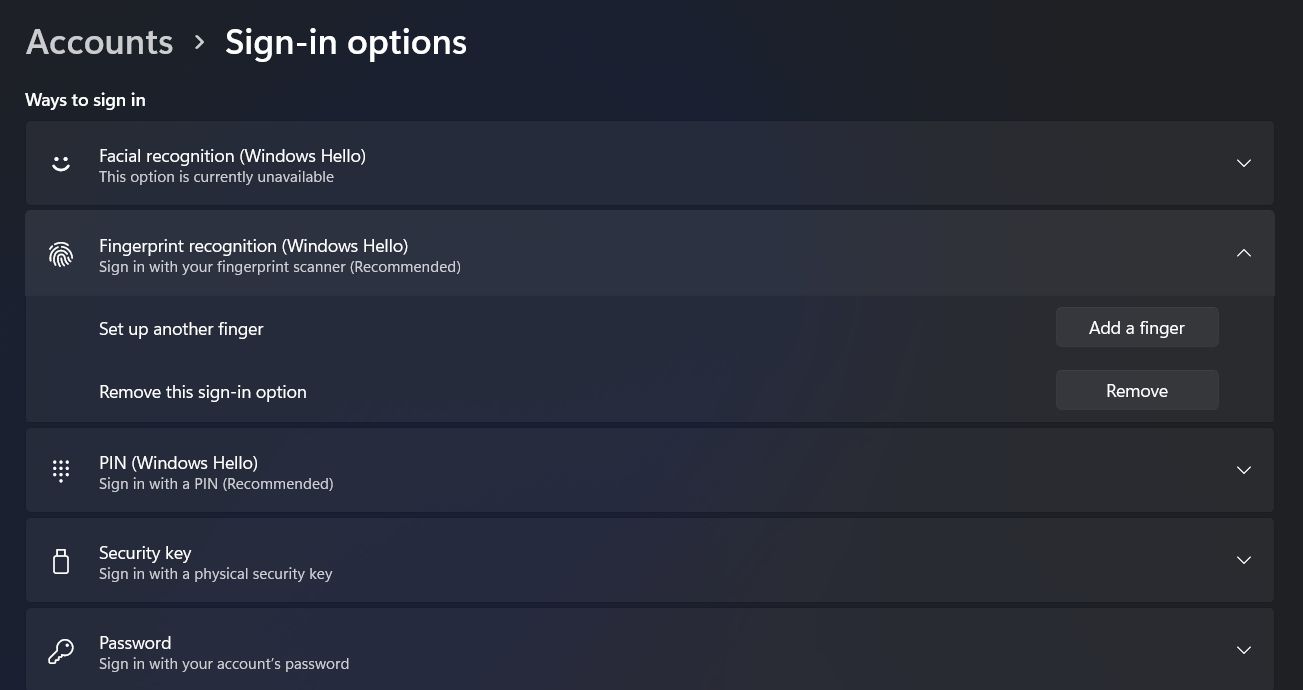
다음으로 Windows Hello를 다시 설정하여 문제 없이 사용하세요.
Windows Hello로 컴퓨터에 로그인
Windows Hello는 생체 인증으로 시스템을 설정하는 가장 좋은 방법입니다.문제가 발생하면 수정할 수 있는 몇 가지 방법이 있습니다.최악의 시나리오와 우리가 다룬 아무 것도 작동하지 않는 경우 Windows 재설정을 고려하십시오.
